디지털 시대에 우리의 휴대전화는 단순한 통신수단이 아니라 우리의 소중한 추억이 깃든 곳입니다. 그러나 때로는 부주의한 실수로 인해 소중한 사진들이 우리의 아이폰에서 사라질 수도 있지만, 부주의하게 사진을 잃어버렸다고 해서 복구할 방법이 없는 것은 아니므로 걱정하지 마십시오. 오늘은 아이폰 초기화 후 사진 복구하거나 휴지통에서 삭제한 사진 복구하는데 도움을 줄 강력하고 효과적인 복구 방법 4가지를 소개하겠습니다. 오류 삭제, 시스템 업데이트로 인한 손실 또는 기타 이유로 인해 간단하고 빠른 아이클라우드 영구 삭제 복원, 그리고 심층적인 iTunes 백업 복구, 마지막으로 핸드폰 사진 복구 프로그램 사용하는 강력한 기능은 사진을 찾는 데 도움이 될 것입니다.
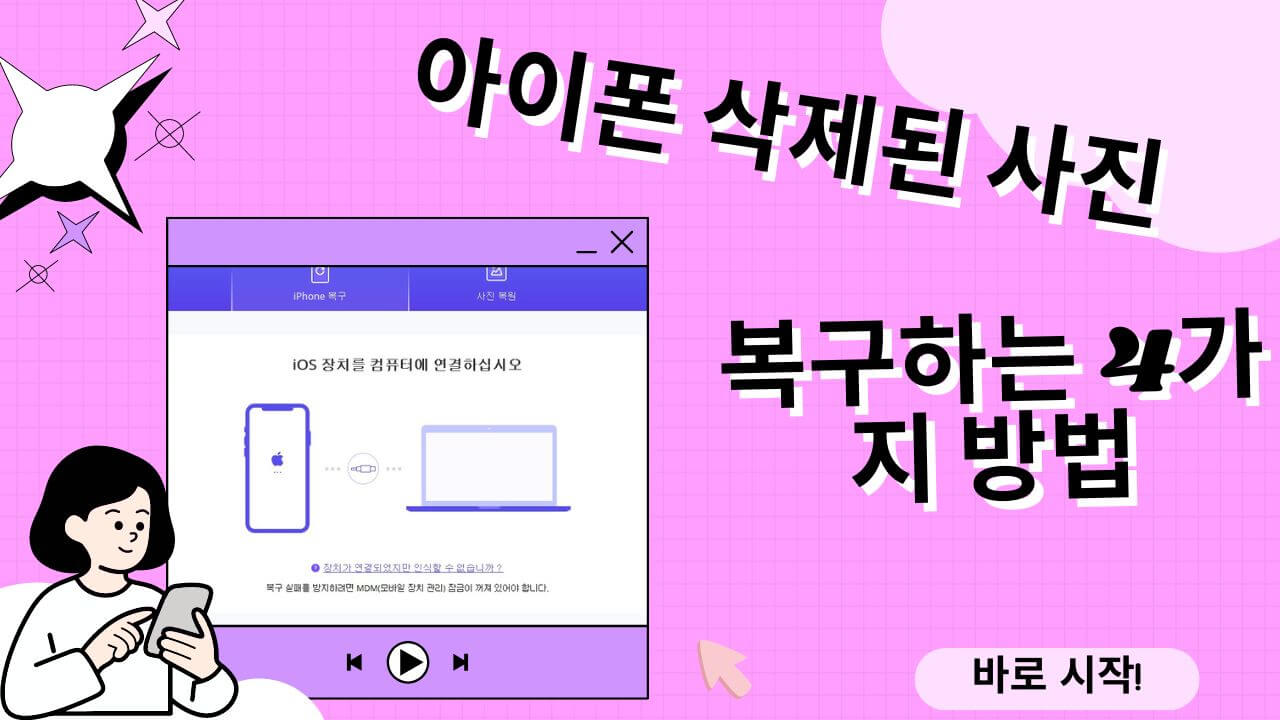
1 부 : 아이폰 삭제된 사진 복구하는 4가지 방법
1 WooTechy iSeeker 통해 영구적으로 삭제된 사진 복구하기
iSeeker는 아이폰 및 기타 iOS 기기에서 삭제된 사진, 동영상, 연락처, 메시지 등의 데이터를 복구할 수 있는 강력한 데이터 복구 솔루션입니다. 이 프로그램은 아이클라우드나 iTunes 백업에서도 삭제된 파일을 찾아 복구할 수 있으며, 복구 과정이 매우 간단하고 직관적입니다. 사용자는 몇 번의 클릭만으로 자신의 소중한 데이터를 복구할 수 있습니다.
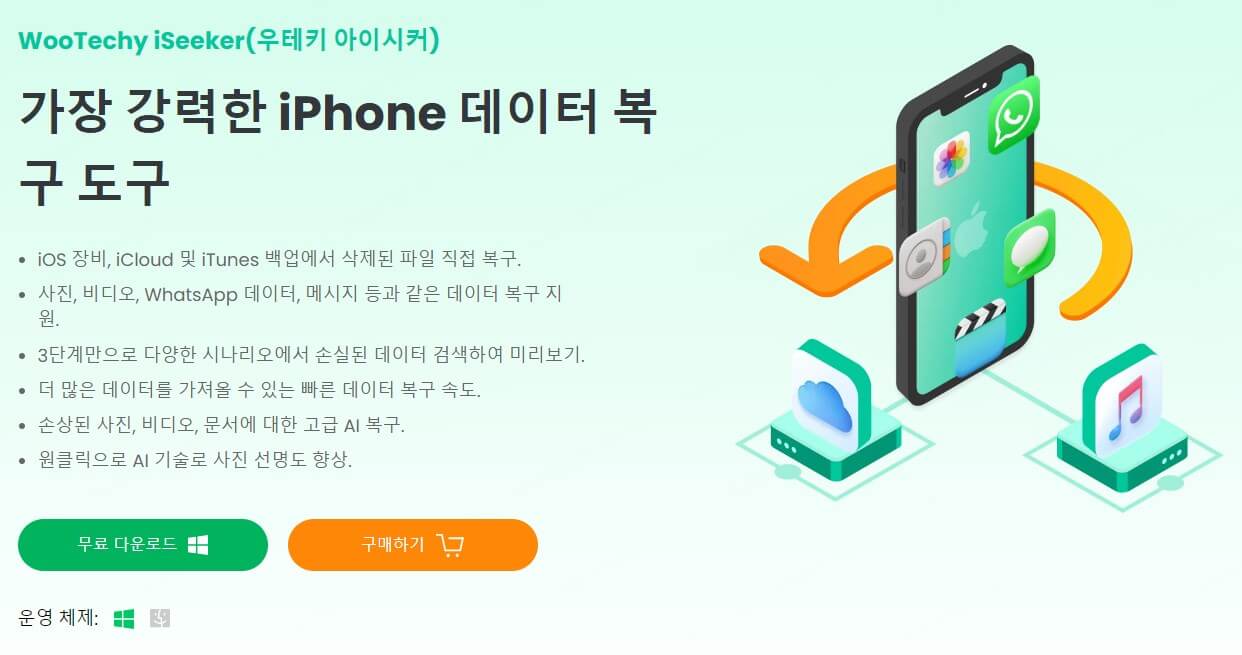
WooTechy iSeeker는 삭제된 데이터를 안전하게 복구할 뿐만 아니라, 사진 및 파일 미리보기 기능, 선별적 복구 기능 등 다양한 편의 기능을 제공하여 사용자 경험을 향상시킵니다. 또한 Windows와 macOS 환경 모두에서 사용 가능하며, 사용 중 발생할 수 있는 문제에 대한 고객 지원도 제공되어 안심하고 사용할 수 있습니다.
간단한 3단계로 WooTechy iSeeker를 통해 영구적으로 삭제된 사진 복구하세요.
1단계: iSeeker를 연 후 iPhone 복구 탭으로 이동하여 "장치에서 복구"를 선택합니다. 그런 다음 Apple 장치를 컴퓨터에 연결합니다.
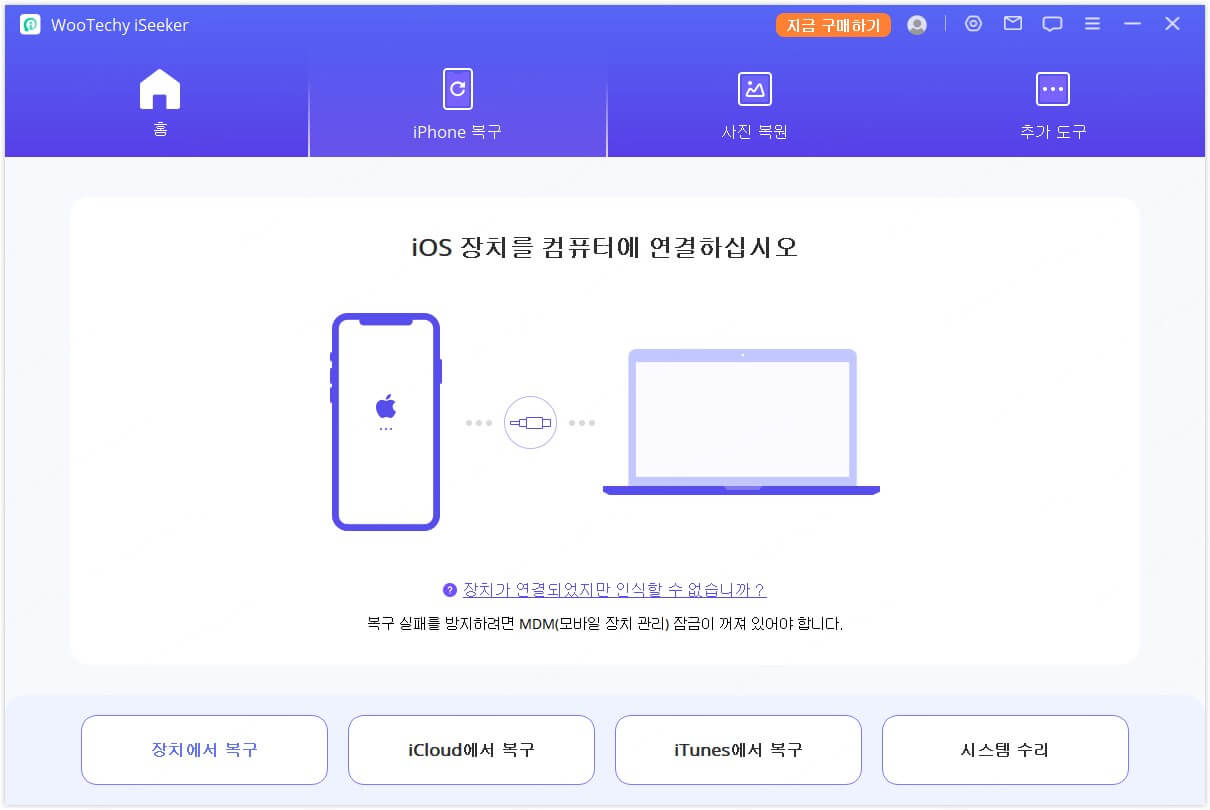
2단계: 복원할 파일 형식을 선택하고 검색 단추를 클릭하세요. 프로그램은 분실된 데이터를 검색하기 위해 장치를 철저히 스캔합니다.
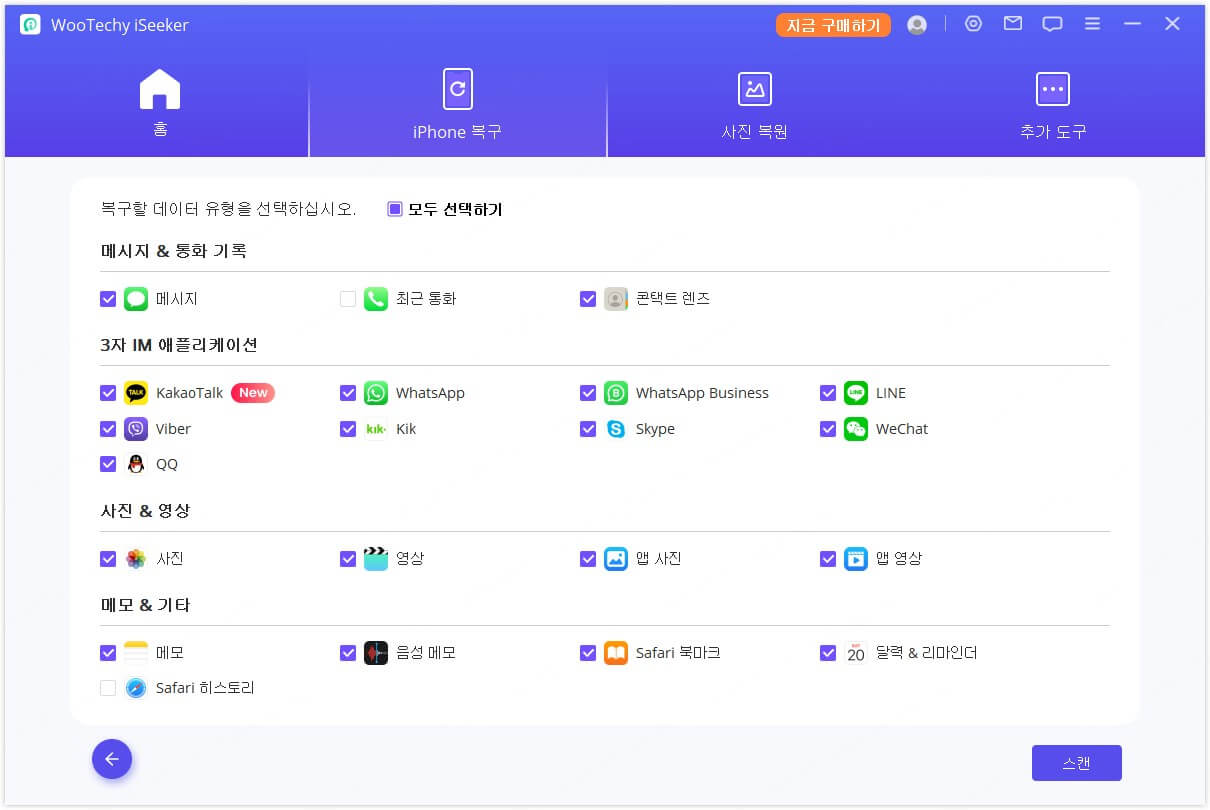
3단계: 복원된 파일을 저장할 위치를 선택할 수 있는 팝업 창이 나타납니다. 모바일 기기로 데이터를 복구하려면 '장치에서 복구하기'를 클릭하고 해당 기기가 연결되어 있는지 확인합니다.
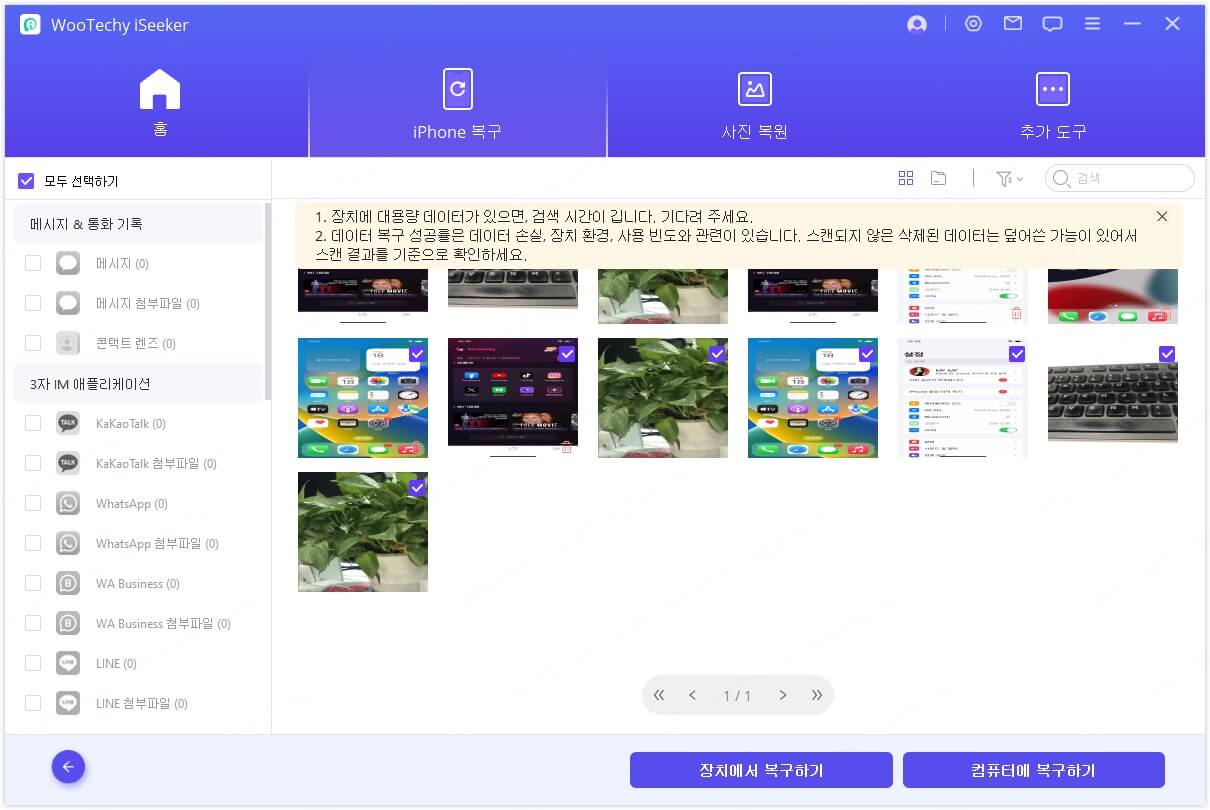
복구 프로세스가 바로 시작됩니다.
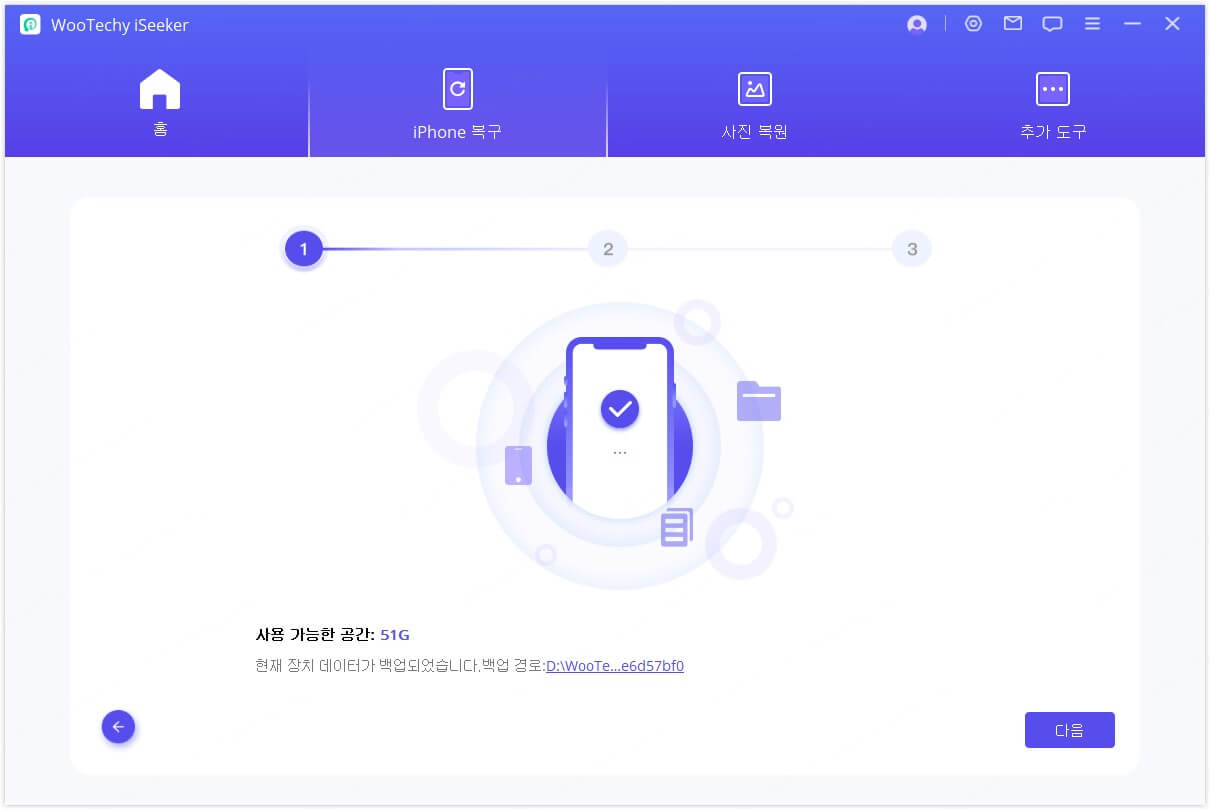
사진을 데이터가 핸드폰으로 복구를 완료되는 것이 조금만 기다리십시오.
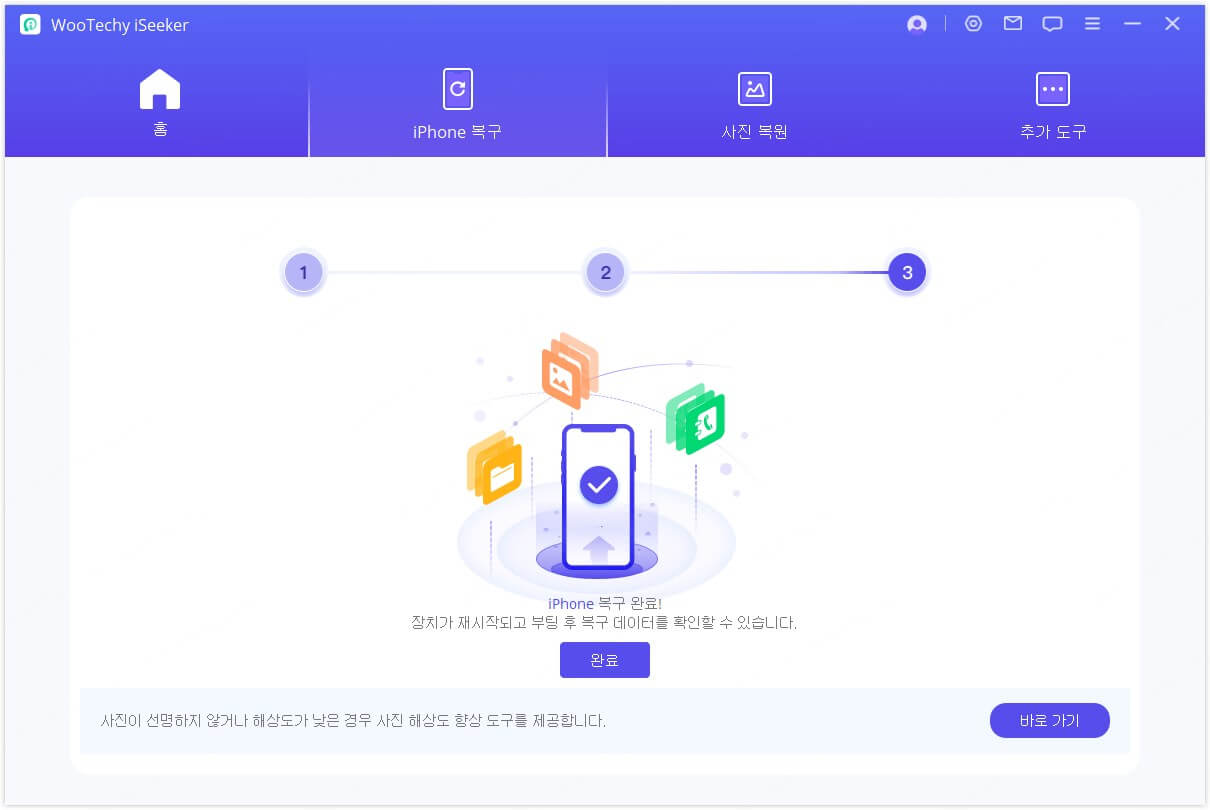
2 최근 삭제된 항목에서 아이폰 사진 복원하기
영구 삭제된 사진이 아니라면 사진이 삭제된 후 30일 이내에 휴지통에서 찾을 수 있습니다. 아이폰 휴지통에서 사진 복구하는 방법은 다음과 같습니다:
1단계: 아이폰의 "사진" 앱을 엽니다.
2단계: 화면 하단에 있는 "앨범" 탭을 선택합니다.
3단계: 화면 왼쪽 상단에 있는 "최근 삭제된 항목" 앨범을 선택합니다.
4단계: 복원하고자 하는 사진을 선택합니다.
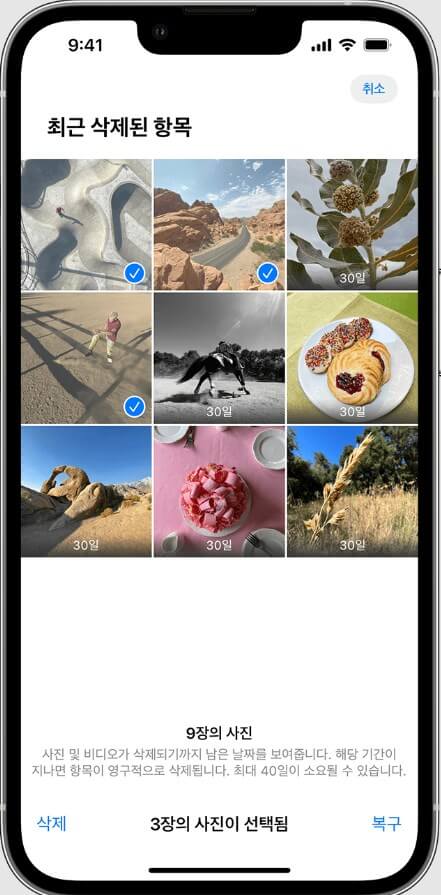
5단계: 화면 하단에 있는 "복구" 버튼을 누르면 해당 사진이 원래 위치로 복원됩니다.
3 iTunes 백업에서 삭제된 사진 복구하기
iTunes는 Apple 사의 멀티미디어 플랫폼으로, 음악, 영화, TV 프로그램, 팟캐스트, 앱 등 다양한 디지털 콘텐츠를 구매, 관리, 재생할 수 있고 영상, 사진 복원할 수 있는 종합적인 서비스입니다.
iTunes 백업에서 아이폰 영구 삭제한 사진 복구하는 방법은 다음과 같습니다.
1단계: 컴퓨터에 최신 버전의 iTunes가 설치되어 있는지 확인합니다.
2단계: USB 케이블을 사용하여 iPhone을 iTunes에 연결하세요.
3단계: 왼쪽 사이드바에서 "요약" 버튼을 클릭하면 연결된 장치가 표시됩니다. 다음 "백업 복원" 버튼을 클릭하세요. 복구 과정에는 시간이 소요될 수 있습니다.
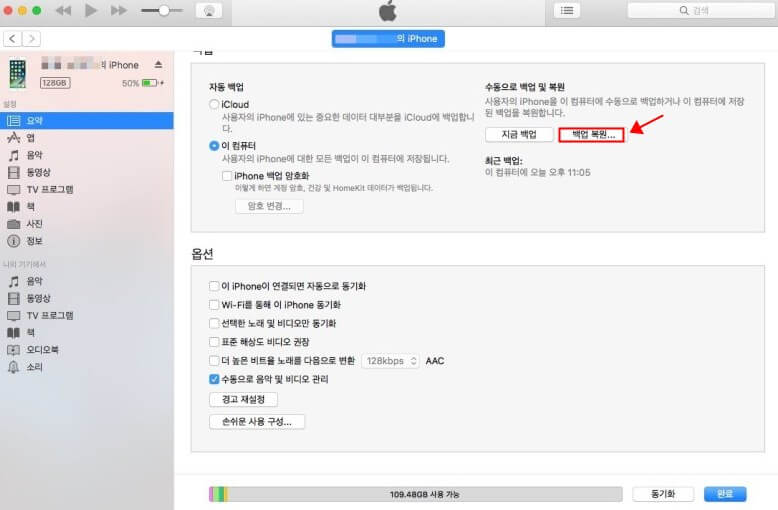
참고
1. 오래된 백업일수록 복구 가능성이 낮습니다. 가능한 최신 백업을 사용하는 것이 좋습니다.
2. 백업 파일 용량이 클수록 복구할 수 있는 데이터의 양이 많아집니다. 충분한 저장 공간을 확보해야 합니다.
3. 백업 파일이 손상되었거나 암호화되어 있다면 복구가 어려울 수 있습니다. 백업 파일의 무결성을 확인해야 합니다.
4. 복구 과정에서 사진 외의 다른 데이터(연락처, 메시지 등)도 함께 복구될 수 있습니다. 이런 경우 원하는 데이터만 선별해야 합니다.
5. 복구한 사진은 다시 삭제되지 않도록 안전하게 백업해두는 것이 중요합니다.
4 아이클라우드 백업에서 영구 삭제된 사진 복구하기
아이클라우드는 Apple의 클라우드 서비스로, 사용자의 데이터(사진, 연락처, 캘린더, 문서 등)를 안전하게 저장하고 여러 기기에 동기화하여 접근할 수 있게 해주는 서비스이고 휴대폰 영구 삭제 사진 복구할 수 있습니다.
1단계: iPhone 설정 > 일반 > 리셋 > 모든 내용과 설정을 지웁니다를 켠 후 리셋을 기다립니다.
2단계: "앱 및 데이터 전송"가 될 때까지 인터페이스 프롬프트에 따라 설정 과정을 한 단계씩 진행하고 "iCloud 백업에서"를 클릭합니다.
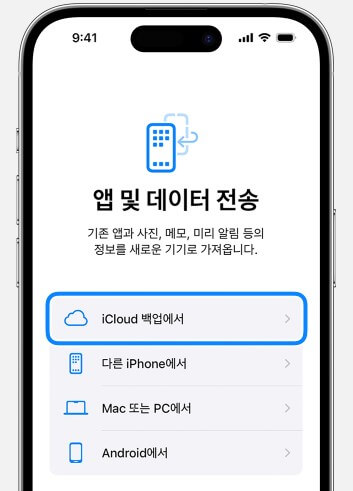
3단계: iCloud에 로그인한 후 iPhone에서 최근에 삭제한 사진이 포함된 백업을 선택하십시오. 다음에 기기 복원이 진행됩니다. 이 과정에는 시간이 소요될 수 있습니다.
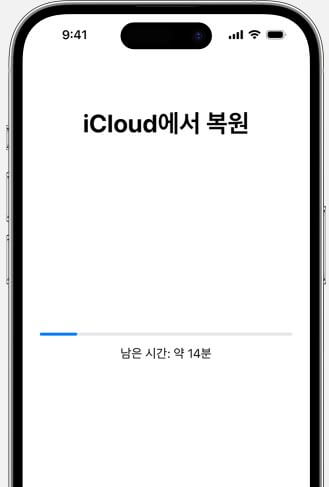
4단계: 완료되면 아이폰에 들어가 삭제된 사진을 찾으십시오.
참고
1. 시간이 지날수록 복구 가능성이 낮아집니다. 삭제된 지 오래되었다면 복구가 어려울 수 있습니다.
2. 아이클라우드 계정의 저장 공간이 부족하면 복구가 되지 않을 수 있습니다. 충분한 저장 공간을 확보해야 합니다.
3. 복구 과정에서 추가적인 비용이 발생할 수 있습니다. 사전에 확인해야 합니다.
4. 복구한 사진은 다시 삭제되지 않도록 안전하게 백업해두는 것이 중요합니다.
2 부. 아이폰 사진 복구에 대해 자주 묻는 질문
1. 데이터 복구 프로그램을 사용할 때 주의할 점은 무엇인가요?
사용자 리뷰와 평점을 확인하여 신뢰할 수 있는 프로그램을 선택하고 공식 웹사이트에서 프로그램을 다운로드하여 악성 프로그램 감염 위험을 줄이세요. 데이터 복구 과정에서 예기치 못한 문제가 발생할 수 있으므로 중요한 데이터는 미리 백업해 두세요.
2. 사진이 손상되었거나 열리지 않는데 복구할 방법이 있나요?
사진 복구 프로그램을 사용하여 손상된 파일을 복구할 수 있습니다. 예를 들어 WooTechy iSeeker는 손상된 사진과 영상을 복구하는 기능을 가지고 가이드 페이지 지침을 따라 복구해주시면 됩니다. 하지만 사진의 손상 정도가 너무 심하면 100% 성공을 보장할 수는 없습니다.
3. iCloud 저장 공간이 부족한데 사진을 어떻게 관리해야 하나요?
iCloud 저장 공간을 확보하려면 불필요한 사진을 삭제하거나, 추가 저장 공간을 구매하거나, 다른 클라우드 서비스에 사진을 저장하는 방법이 있습니다. 예를 들어 구글 포토를 이용하여 핸드폰에서 삭제된 사진을 구글 포토 백업에서 쉽게 복원할 수 있습니다.
결론
이렇게 아이폰에서 삭제된 소중한 사진을 복구할 수 있는 다양한 방법을 살펴보았습니다. 조금 오래된 사진이라면 아이클라우드나 전문 복구 도구를 이용해야 할 수도 있습니다. 그 중에서 안전하고 기능이 완벽한 프로그램을 선택해야 하며, 종합적으로 볼 때 WooTechy iSeeker는 가격 저렴하고 다양한 기능을 갖춘 사진 복구 도우미입니다. 중요한 것은 소중한 추억이 담긴 사진들을 안전하게 보관하고 정기적으로 백업하는 습관을 기르는 것입니다. 각 방법을 활용하여 소중한 추억을 되찾으시길 바랍니다. 항상 중요한 데이터는 정기적으로 백업해 두는 습관을 잊지 마세요!









